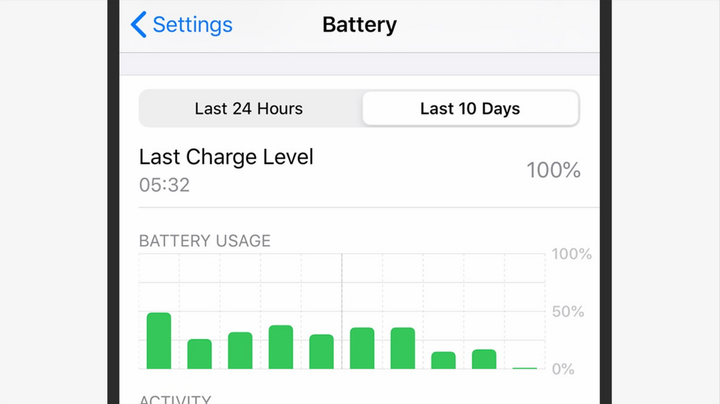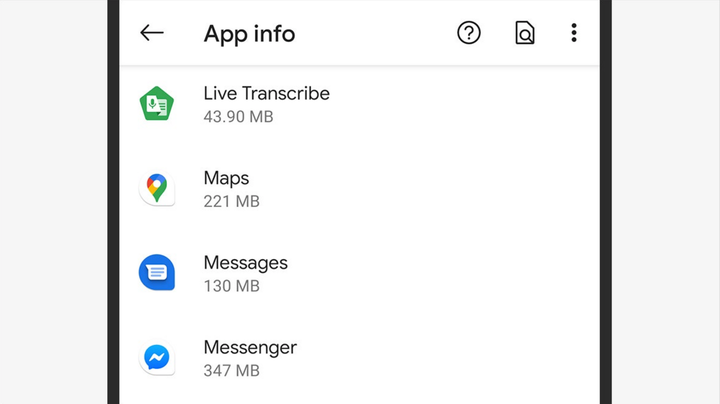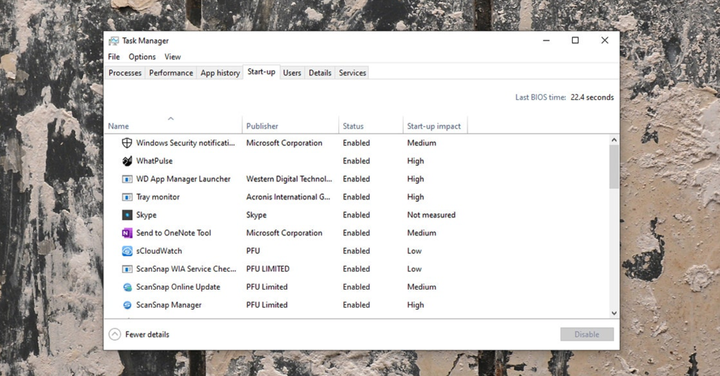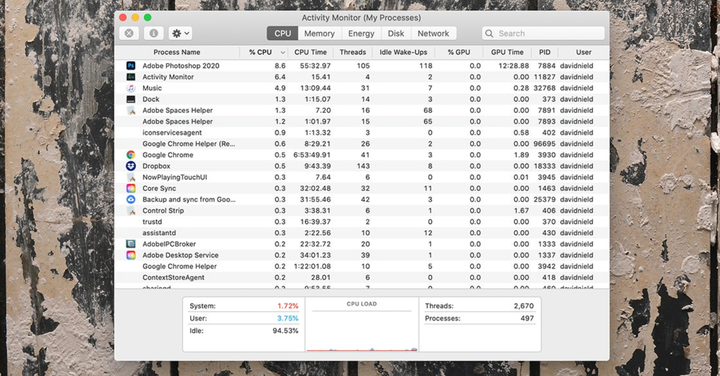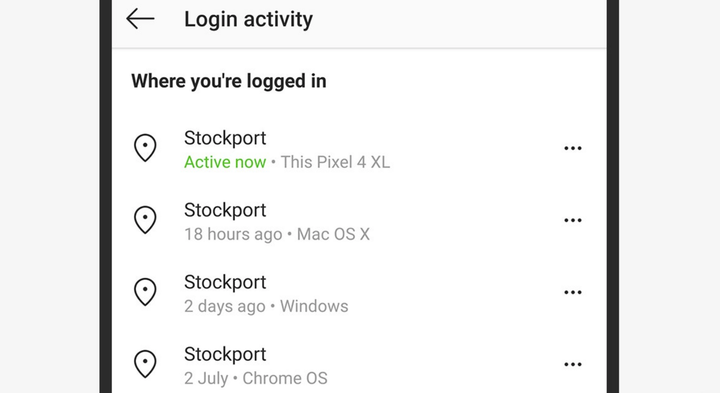Selles artiklis näitame teile, kuidas kontrollida oma telefoni, sülearvuti ja võrgukontosid, veendumaks, et keegi teie järel ei luura.
Ükskõik, kas tegemist on uudishimuliku ülemuse või paranoilise partneriga, ei tohiks keegi teie telefoni või sülearvuti järele luurata. Kuid see võib siiski juhtuda, kui stalkeri tarkvara on mingil moel teie seadmetesse installitud. Need programmid on spetsiaalselt välja töötatud nii, et neid oleks raske tuvastada, kuid saate need leida, kui teate, kuidas.
Tööandja poolt ettevõtte seadmetesse installitud programmidega töötamine erineb veidi nendest, mille on installinud need, keda te isiklikult tunnete ja kes üritavad teie järele luurata. Ettevõttel, kus töötate, võib olla mõjuvaid põhjusi teie toimivust jälgida, eriti kui see pakub teile iga päev kasutatavat riist- ja tarkvara.
Olenemata sellest, kas selline jälgimine on õigustatud või mitte, peaksid teie ülemused teile vähemalt teada andma, mida nad jälgivad, mitte hoidma seda saladuses.
See juhend keskendub tarkvarale, keskendudes varjamisele, kuid pidage meeles, et teie pereliikmed saavad kasutada palju seaduslikke vanemliku järelevalve rakendusi ja sisseehitatud jälgimistööriistu (nt Apple’i Find My). Erinevus seisneb selles, et on väga lihtne aru saada, kas seda tüüpi rakendused praegu töötavad, kuid peate siiski teadma nende kohta ja nende kasutamise kohta.
Kuidas oma telefoni kontrollida
Hea uudis iPhone’i kasutajatele on see, et stalkeri tarkvara iPhone’i installimine on peaaegu võimatu: Apple on seadnud ranged rakenduste juurdepääsu- ja turvapiirangud, mis pole alati kasutajasõbralikud, kuid turvalisuse seisukohast väga tõhusad. iOS lihtsalt ei luba rakendustel süsteemi sügavale siseneda, et saaksid oma telefonis tehtavaid salaja juhtida.
On üks erand, see on siis, kui teie iPhone on jailpurustatud (lukustamata, et saaksite installida mis tahes rakendusi). Isik, kes soovib sellisel viisil teie nutitelefoni valvet installida, peab olema tehniline ja omama teie telefonile pikka aega füüsilist juurdepääsu. Lihtsaim viis kontrollimiseks on leida avaekraanilt rakendused Cydia ja SBSettings.
Aku lühenemine on üks märke, et teie telefon on ohus. Ekraanipilt: David Nield | Ühendatud
Kui leiate, et teie iPhone on jailbreakitud, peaks kõva lähtestamine selle parandama (ja pühkige kõik muu, seega veenduge, et teie olulised andmed oleksid varundatud).
Varjatud jälgimisrakenduste installimine Android-seadmetesse on mõnevõrra lihtsam, kuigi see on ametlikult keelatud: Google eemaldab rakendused Play poest, kui leiab tõendeid jälitaja -sarnase käitumise kohta. Siiski libisevad mõnikord rakendused turule.
Ründaja vajab jälgimise installimiseks siiski juurdepääsu teie telefonile. See on tegelikult üks suurimaid hoiatusmärke, millele tähelepanu pöörata: kui seadistate oma Android-nutitelefoni ise ja keegi teine pole seda kauem kui mõne sekundi kasutanud, peaks see olema stalkeri tarkvarast vaba.
Kui teie telefon on jailbreakitud, võite märgata, et see kuumeneb või aku tühjeneb kiiresti, kui te seda ei kasuta. Samuti võite näha ebatavalisi teatisi, mida te ei oota, või käivitusaeg võtab kauem aega, kui peaks. Jälitavad rakendused on loodud nii, et neid oleks raske tuvastada, kuid kui märkate telefoni ebatavalist käitumist, tasub seda uurida.
Kontrollige rakenduste loendit, et leida midagi kahtlast. Ekraanipilt: David Nield | Ühendatud
Jälgimisrakendused varjavad sageli oma kohalolekut, kuid need võivad ilmuda rakenduste loendis kahjutu alternatiivse nime all: puudutage Androidi seadetes Rakendused ja märguanded ja seejärel Kuva kõik rakendused. Stalkeri tarkvara saab peita ka Androidi seadete menüüs endas (sageli turvalisusega seotud jaotistes) – otsige menüüelemente, mis ei näe õiged välja või mida te varem ei märganud või mis ei vasta ametlikule dokumentatsioonile.
Meelerahu suurendamiseks võite appi võtta kolmanda osapoole tööriistad: Incognito, Certo ja Kaspersky Antivirus on kolm telefoni skannimise rakendust, mis peaksid teile teatama, kui teie seadmes on pahavara.
Tuleb märkida, et varjatud jälgimisrakenduste probleem on praegu teravam kui kunagi varem ning nii Google kui ka Apple suhtuvad väga negatiivselt kõigisse rakendustesse, mis üritavad midagi sellist teha.
Kuidas oma arvutit kontrollida
Enamik samu Androidi ja iOS-i jälitajate tuvastamise põhimõtteid kehtivad ka MacOS-iga Windowsi puhul. Jälgimise installimiseks vajate endiselt juurdepääsu oma arvutile, kuid ründajad võivad teid ka meelitada installima viirust millegi tavalise varjus.
Samuti on jälgimistarkvara installimine lihtne IT-juhil, kes seadistab teie eest töösülearvuti. Nagu alati, kaitske oma sülearvutit või lauaarvutit hästi oma konto ja parooliga ning pöörake tähelepanu selle füüsilisele turvalisusele, näiteks kellel ja millal sellele juurdepääs on.
Kuidas kaitsta sülearvutis olevaid andmeid
Teie sülearvuti on isikliku ja konfidentsiaalse teabe aardel – veenduge, et see oleks võimalikult turvaline.
Nii Microsoft kui ka Apple mõistavad stalkeri tarkvara probleemi väga hästi ning Windows ja macOS tuvastavad ja blokeerivad mõned peidetud tööriistad ilma täiendava abita. Nagu mis tahes muud tüüpi pahavara, saab jälitusvara tuvastada ka kolmanda osapoole viirusetõrjega, nagu Norton, Bitdefender või Malwarebytes, millel on nii Windowsi kui ka Maci versioonid.
Tegumihaldur näitab, mis hetkel Windowsis töötab. Ekraanipilt: David Nield | Ühendatud
Kui soovite seda ise uurida, avage Windowsis Task Manager (otsige seda tegumiriba otsingukastist) või Activity Monitor MacOS-is (otsige seda Spotlightist koos Cmd + Space’iga ), et näha kõike, mis teie arvutis töötab. Pidage meeles, et nuhkvara ei loetle end tavaliselt oma pärisnime all ja võib üritada esineda süsteemirakendusena või kasutada lühikest nime, mida te tõenäoliselt ei märka.
Vaadake üle kõik vahekaardid, mis kuvatakse ekraanil dialoogiboksis. Kui näete midagi, mida te pole installinud, või midagi, mis tundub oma käitumises kahtlane (tõenäoliselt liigne kettakasutus), tehke rakenduse või protsessi nime jaoks kiire veebiotsing. Tavaliselt piisab sellest, et mõista, millega tegu.
Samuti peaksite kontrollima, kas rakendused ja protsessid töötavad teie operatsioonisüsteemiga samal ajal, nagu enamik jälgimistööriistu peaks tegema. Windowsis leiate käivitustarkvara loendi tegumihalduri vahekaardilt Startup ; MacOS-is avage System Preferences, seejärel valige Kasutajad ja rühmad ning Login Items. Jällegi, kui näete rakendust, milles te pole kindel, vaadake Internetist.
MacOS-i tegevusmonitor annab teile teada, mis teie süsteemiga toimub. Ekraanipilt: David Nield | Ühendatud
MacOS-is võib stalkeri rakenduste jaoks olla vaja täiendavaid õigusi: minge jaotises Süsteemieelistused jaotisesse Turvalisus ja privaatsus ning seejärel jaotis Privaatsus. Kontrollige sisendi jälgimist ja täielikku juurdepääsu kettale, kuna nuhkvara nõuab sageli neid õigusi. Windowsil pole sellist seadistust, kuid näete rakenduste õigusi (sh asukoht, juurdepääs kaamerale jne), kui valite menüüst Seaded suvandi Privaatsus ja kerite alla jaotiseni Rakenduse õigused.
Nagu ütlesime, kui teie tööandja jälgib teie tööpäeva, peavad tööriistad olema nähtaval ja töötama teie nõusolekul. Kuid kui olete tõesti mures, peaks Windowsi või macOS-i täielik süsteemi lähtestamine kustutama enamiku peidetud jälgimistööriistadest, kui kahtlustate, et mõni neist on saanud juurjuurdepääsu (varundage kõigepealt oma failid).
Kuidas oma kontosid kontrollida
Neil, kes soovivad teie privaatsusse tungida, on lihtsam lihtsalt oma veebikontodele juurde pääseda, kui proovida installida oma seadmetesse pealtkuulamist.
Lisaks oma seadmetele volitamata juurdepääsu kontrollimisele peaksite perioodiliselt kontrollima ka volitamata juurdepääsu oma kontodele. Ilmselgelt algab see teie kasutajanimede ja paroolide kaitsmisest: veenduge, et need oleksid teada ainult teile, neid on raske ära arvata, neid ei kasutata mitmel kontol ja neid ei salvestata kuhugi.
Paroolide turvalisuse tagamiseks kaaluge paroolihalduri kasutamist. Kontodel, kus see on saadaval, lülitage sisse kahefaktoriline autentimine.
Facebook kuvab loendi kõigist seadmetest, kuhu olete sisse logitud. Ekraanipilt: David Nield | Ühendatud
Kui teie kontol on soovimatu külaline, leiate selle kinnituse nendest seadetest. Näiteks Facebooki puhul avage brauseris seadete leht ja klõpsake Turvalisus ja sisselogimine , et näha kõiki seadmeid, milles teie konto on aktiivne (ja logige välja, kuhu te pole sisse logitud). Kui kasutate Gmaili veebis, klõpsake teiste aktiivsete seansside vaatamiseks paremas alanurgas nuppu Üksikasjad .
Mõnda mobiilirakendust, nagu WhatsApp ja Snapchat, saab kasutada ainult ühes seadmes, nii et teate, et kasutatav sisselogimine on ainus aktiivne. See aga ei kehti kõigi rakenduste kohta – näiteks Instagramis, kui avate rakenduse seaded ja puudutate seejärel valikut Turvalisus ja sisselogimistegevus, näete loendit kõigist teie kontoga seotud seadmetest. Seadme eemaldamiseks puudutage mis tahes kirje küljel olevat kolme punkti ja seejärel valikut Logi välja .
Samuti soovitame teil vaadata tegevusi oma kontodel, näiteks tegevusi, nagu teie meilikonto saadetud meilide kaust või Twitteris või Facebook Messengeris vastuvõetud ja saadetud sõnumid. Samuti tasub kontrollida oma konto mustandite ja prügikastide kaustasid kahtlase tegevuse kohta.
Kontrollige Instagrami, et näha hiljutisi sisselogimistoiminguid. Ekraanipilt: David Nield | Ühendatud
Kui keegi sai juurdepääsu teie e-posti kontole, seadistas ta suure tõenäosusega automaatse teistele meilidele suunamise funktsiooni ja seda tuleks kindlasti kontrollida. Näiteks Gmaili veebiversioonis klõpsake hammasrattaikoonil (paremas ülanurgas), seejärel käsku Kuva kõik seaded ja seejärel Edastamine ja POP/IMAP: vaadake pealkirja Edastamine all olevaid kirjeid, et näha, kas teie e-kirju saadetakse kuhugi mujale.. Kontrollige ka vahekaarti Filtrid ja blokeeritud aadressid, et leida midagi, mida te pole seadistanud.
Lähenemisviis võib olenevalt kasutatavatest rakendustest ja kontodest veidi erineda, kuid aktiivsete sisselogimiste ja rakenduste tegevuse jälgimine on parim viis soovimatute külastajate tuvastamiseks. Parooli korrapärane muutmine on kõige tõhusam viis soovimatu juurdepääsu blokeerimiseks oma kontodele.
See artikkel on ajakirja Wired materjalide käsitsi tõlge .